ESP OPEL ASTRA K 2017.5 Používateľská príručka (in Slovak)
[x] Cancel search | Manufacturer: OPEL, Model Year: 2017.5, Model line: ASTRA K, Model: OPEL ASTRA K 2017.5Pages: 511, veľkosť PDF: 11.48 MB
Page 182 of 511
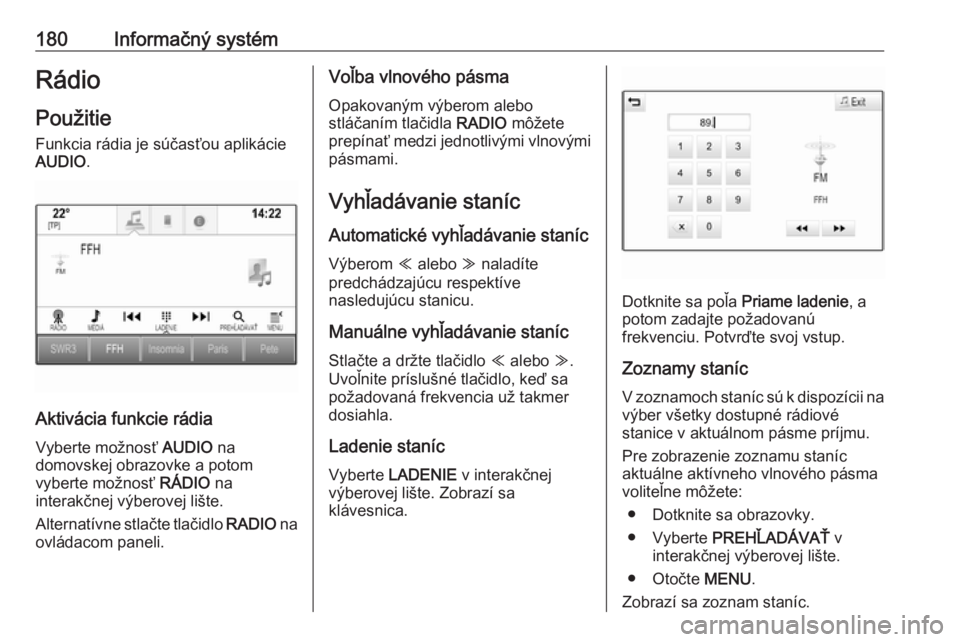
180Informačný systémRádioPoužitie
Funkcia rádia je súčasťou aplikácie
AUDIO .
Aktivácia funkcie rádia
Vyberte možnosť AUDIO na
domovskej obrazovke a potom
vyberte možnosť RÁDIO na
interakčnej výberovej lište.
Alternatívne stlačte tlačidlo RADIO na
ovládacom paneli.
Voľba vlnového pásma
Opakovaným výberom alebo
stláčaním tlačidla RADIO môžete
prepínať medzi jednotlivými vlnovými
pásmami.
Vyhľadávanie staníc Automatické vyhľadávanie staníc
Výberom Y alebo Z naladíte
predchádzajúcu respektíve
nasledujúcu stanicu.
Manuálne vyhľadávanie staníc
Stlačte a držte tlačidlo Y alebo Z.
Uvoľnite príslušné tlačidlo, keď sa
požadovaná frekvencia už takmer dosiahla.
Ladenie staníc Vyberte LADENIE v interakčnej
výberovej lište. Zobrazí sa
klávesnica.
Dotknite sa poľa Priame ladenie, a
potom zadajte požadovanú
frekvenciu. Potvrďte svoj vstup.
Zoznamy staníc
V zoznamoch staníc sú k dispozícii na
výber všetky dostupné rádiové
stanice v aktuálnom pásme príjmu.
Pre zobrazenie zoznamu staníc
aktuálne aktívneho vlnového pásma
voliteľne môžete:
● Dotknite sa obrazovky.
● Vyberte PREHĽADÁVAŤ v
interakčnej výberovej lište.
● Otočte MENU.
Zobrazí sa zoznam staníc.
Page 187 of 511
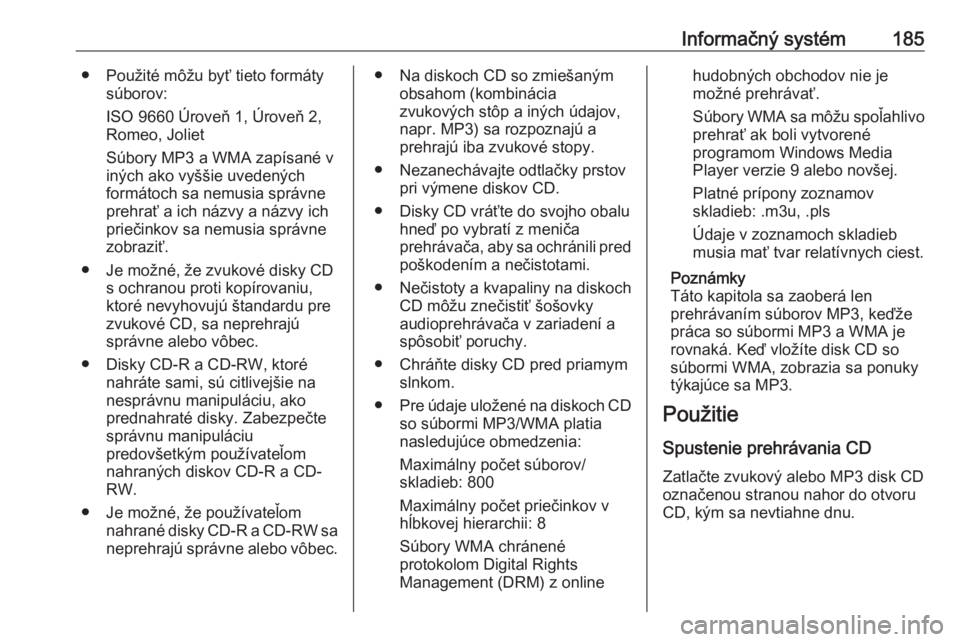
Informačný systém185● Použité môžu byť tieto formátysúborov:
ISO 9660 Úroveň 1, Úroveň 2,
Romeo, Joliet
Súbory MP3 a WMA zapísané v
iných ako vyššie uvedených
formátoch sa nemusia správne prehrať a ich názvy a názvy ichpriečinkov sa nemusia správne
zobraziť.
● Je možné, že zvukové disky CD s ochranou proti kopírovaniu,
ktoré nevyhovujú štandardu pre zvukové CD, sa neprehrajú
správne alebo vôbec.
● Disky CD-R a CD-RW, ktoré nahráte sami, sú citlivejšie na
nesprávnu manipuláciu, ako
prednahraté disky. Zabezpečte
správnu manipuláciu
predovšetkým používateľom
nahraných diskov CD-R a CD-
RW.
● Je možné, že používateľom nahrané disky CD-R a CD-RW saneprehrajú správne alebo vôbec.● Na diskoch CD so zmiešaným obsahom (kombinácia
zvukových stôp a iných údajov,
napr. MP3) sa rozpoznajú a
prehrajú iba zvukové stopy.
● Nezanechávajte odtlačky prstov pri výmene diskov CD.
● Disky CD vráťte do svojho obalu hneď po vybratí z meniča
prehrávača, aby sa ochránili pred poškodením a nečistotami.
● Nečistoty a kvapaliny na diskoch CD môžu znečistiť šošovky
audioprehrávača v zariadení a
spôsobiť poruchy.
● Chráňte disky CD pred priamym slnkom.
● Pre údaje uložené na diskoch CD
so súbormi MP3/WMA platia
nasledujúce obmedzenia:
Maximálny počet súborov/
skladieb: 800
Maximálny počet priečinkov v
hĺbkovej hierarchii: 8
Súbory WMA chránené
protokolom Digital Rights
Management (DRM) z onlinehudobných obchodov nie je
možné prehrávať.
Súbory WMA sa môžu spoľahlivo
prehrať ak boli vytvorené
programom Windows Media Player verzie 9 alebo novšej.
Platné prípony zoznamov
skladieb: .m3u, .pls
Údaje v zoznamoch skladieb
musia mať tvar relatívnych ciest.
Poznámky
Táto kapitola sa zaoberá len
prehrávaním súborov MP3, keďže
práca so súbormi MP3 a WMA je
rovnaká. Keď vložíte disk CD so
súbormi WMA, zobrazia sa ponuky
týkajúce sa MP3.
Použitie
Spustenie prehrávania CD
Zatlačte zvukový alebo MP3 disk CD
označenou stranou nahor do otvoru
CD, kým sa nevtiahne dnu.
Page 188 of 511
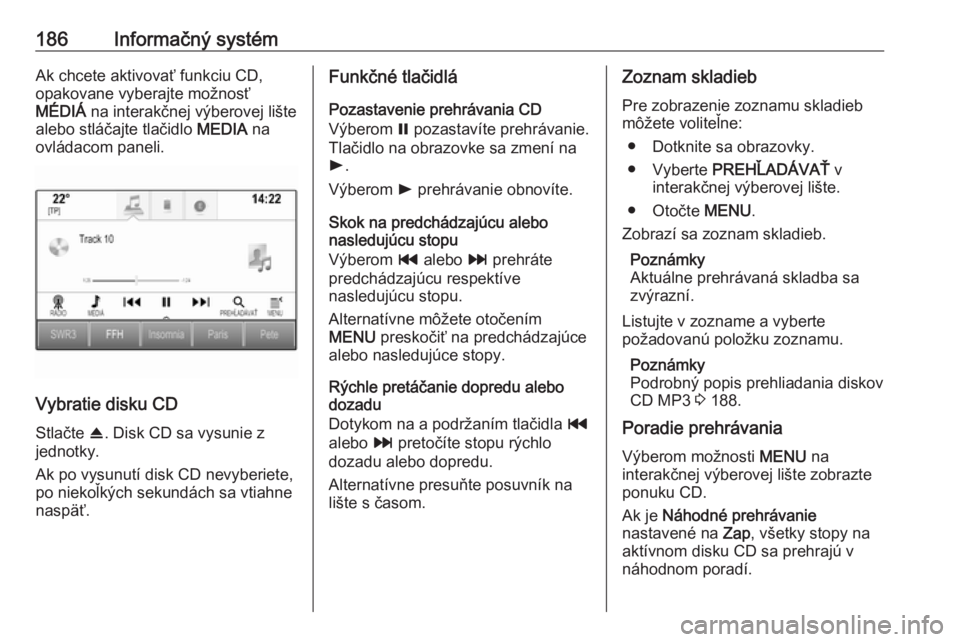
186Informačný systémAk chcete aktivovať funkciu CD,
opakovane vyberajte možnosť
MÉDIÁ na interakčnej výberovej lište
alebo stláčajte tlačidlo MEDIA na
ovládacom paneli.
Vybratie disku CD
Stlačte R. Disk CD sa vysunie z
jednotky.
Ak po vysunutí disk CD nevyberiete,
po niekoľkých sekundách sa vtiahne
naspäť.
Funkčné tlačidlá
Pozastavenie prehrávania CD
Výberom = pozastavíte prehrávanie.
Tlačidlo na obrazovke sa zmení na
l .
Výberom l prehrávanie obnovíte.
Skok na predchádzajúcu alebo
nasledujúcu stopu
Výberom t alebo v prehráte
predchádzajúcu respektíve nasledujúcu stopu.
Alternatívne môžete otočením
MENU preskočiť na predchádzajúce
alebo nasledujúce stopy.
Rýchle pretáčanie dopredu alebo
dozadu
Dotykom na a podržaním tlačidla t
alebo v pretočíte stopu rýchlo
dozadu alebo dopredu.
Alternatívne presuňte posuvník na
lište s časom.Zoznam skladieb
Pre zobrazenie zoznamu skladieb
môžete voliteľne:
● Dotknite sa obrazovky.
● Vyberte PREHĽADÁVAŤ v
interakčnej výberovej lište.
● Otočte MENU.
Zobrazí sa zoznam skladieb.
Poznámky
Aktuálne prehrávaná skladba sa zvýrazní.
Listujte v zozname a vyberte
požadovanú položku zoznamu.
Poznámky
Podrobný popis prehliadania diskov
CD MP3 3 188.
Poradie prehrávania
Výberom možnosti MENU na
interakčnej výberovej lište zobrazte
ponuku CD.
Ak je Náhodné prehrávanie
nastavené na Zap, všetky stopy na
aktívnom disku CD sa prehrajú v
náhodnom poradí.
Page 191 of 511

Informačný systém189Výberom l prehrávanie obnovíte.
Skok na predchádzajúcu alebo nasledujúcu stopu
Výberom t alebo v prehráte
predchádzajúcu respektíve
nasledujúcu stopu.
Alternatívne môžete otočením
MENU preskočiť na predchádzajúce
alebo nasledujúce stopy.
Rýchle pretáčanie dopredu alebo
dozadu
Dotykom na a podržaním tlačidla t
alebo v pretočíte stopu rýchlo
dozadu alebo dopredu.
Alternatívne presuňte posuvník na
lište s časom (dostupné len pre USB).
Funkcia prehliadania Pre zobrazenie obrazovky
prehliadania môžete voliteľne:
● Dotknite sa obrazovky.
● Vyberte PREHĽADÁVAŤ v
interakčnej výberovej lište.
● Otočte MENU.
Vyberte PLAYLIST , INTERPRETI ,
ALBUMY , TITUL , ŽÁNRE alebo
VIAC . VIAC zahŕňa ďalšie kategórie:
Náhľad zložky , Podcasts , Zvukové
knihy , Videá a Skladatelia .
Prehliadajte kategórie, pokým
nenájdete želanú skladbu. Výberom
stopy spustite jej prehrávanie.
Poradie prehrávania
Ak je Náhodné prehrávanie
aktivované, všetky stopy na aktívnom zariadení sa prehrajú v náhodnom
poradí.
Poznámky
Pri prehrávaní zo zariadenia USB je
funkcia prehrávania v náhodnom
poradí závislá od vybraného režimu
filtra na prehrávanie skladieb, napr.
album, interpret, žáner.
Ak chcete zobraziť príslušnú ponuku
zvuku, zvoľte možnosť MENU na
interakčnej výberovej lište.
Nastavte Náhodné prehrávanie -
Zap alebo Náhodné prehrávanie -
Vyp .
Prehrávanie videa
Spustenie prehrávania videa Pripojte zariadenie 3 187.
Ak chcete aktivovať požadovaný
zdroj médií, opakovane vyberajte
možnosť MÉDIÁ na interakčnej
výberovej lište alebo stláčajte tlačidlo MEDIA .
Vyberte PREHĽADÁVAŤ , potom
VIAC . Vyberte Videá a potom vyberte
požadovaný súbor videa.
Prehrávanie videa je spustené.
Page 192 of 511
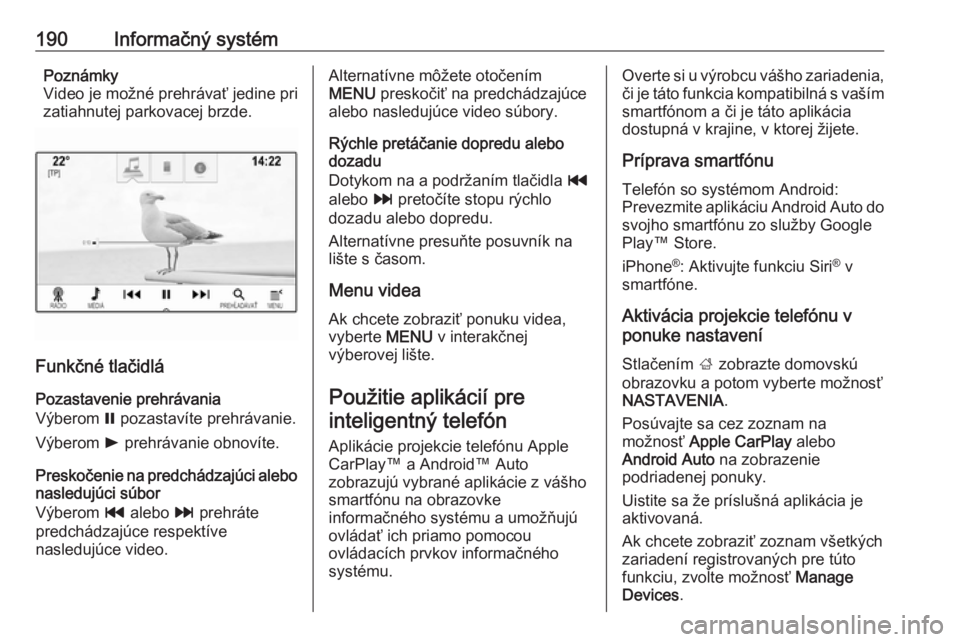
190Informačný systémPoznámky
Video je možné prehrávať jedine pri
zatiahnutej parkovacej brzde.
Funkčné tlačidlá
Pozastavenie prehrávania
Výberom = pozastavíte prehrávanie.
Výberom l prehrávanie obnovíte.
Preskočenie na predchádzajúci alebo
nasledujúci súbor
Výberom t alebo v prehráte
predchádzajúce respektíve
nasledujúce video.
Alternatívne môžete otočením
MENU preskočiť na predchádzajúce
alebo nasledujúce video súbory.
Rýchle pretáčanie dopredu alebo
dozadu
Dotykom na a podržaním tlačidla t
alebo v pretočíte stopu rýchlo
dozadu alebo dopredu.
Alternatívne presuňte posuvník na
lište s časom.
Menu videaAk chcete zobraziť ponuku videa,
vyberte MENU v interakčnej
výberovej lište.
Použitie aplikácií pre inteligentný telefón
Aplikácie projekcie telefónu Apple
CarPlay™ a Android™ Auto
zobrazujú vybrané aplikácie z vášho
smartfónu na obrazovke
informačného systému a umožňujú
ovládať ich priamo pomocou
ovládacích prvkov informačného
systému.Overte si u výrobcu vášho zariadenia,
či je táto funkcia kompatibilná s vaším
smartfónom a či je táto aplikácia
dostupná v krajine, v ktorej žijete.
Príprava smartfónu
Telefón so systémom Android:
Prevezmite aplikáciu Android Auto do
svojho smartfónu zo služby Google
Play™ Store.
iPhone ®
: Aktivujte funkciu Siri ®
v
smartfóne.
Aktivácia projekcie telefónu v
ponuke nastavení
Stlačením ; zobrazte domovskú
obrazovku a potom vyberte možnosť NASTAVENIA .
Posúvajte sa cez zoznam na
možnosť Apple CarPlay alebo
Android Auto na zobrazenie
podriadenej ponuky.
Uistite sa že príslušná aplikácia je
aktivovaná.
Ak chcete zobraziť zoznam všetkých
zariadení registrovaných pre túto
funkciu, zvoľte možnosť Manage
Devices .
Page 200 of 511
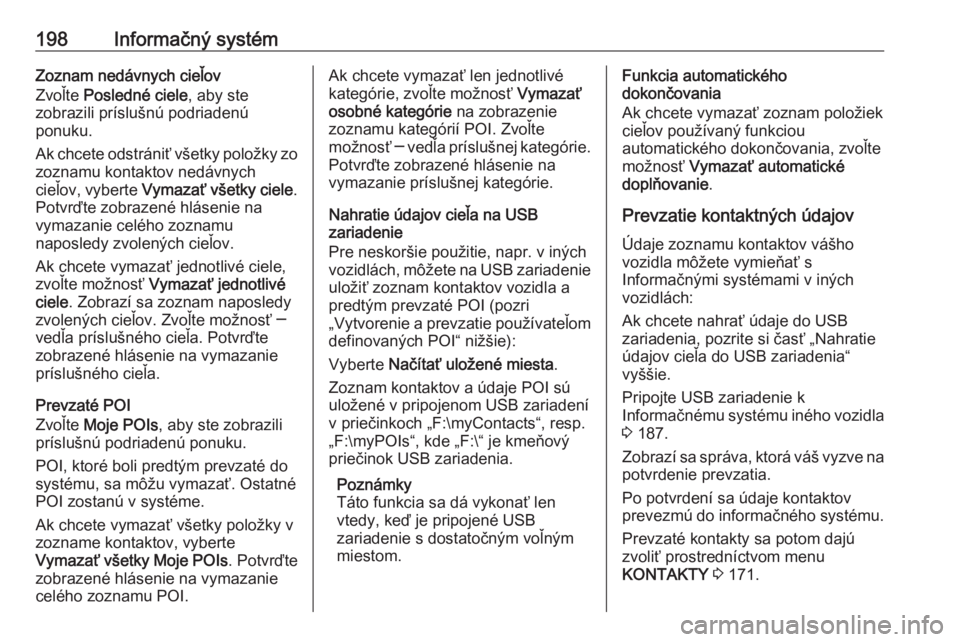
198Informačný systémZoznam nedávnych cieľov
Zvoľte Posledné ciele , aby ste
zobrazili príslušnú podriadenú
ponuku.
Ak chcete odstrániť všetky položky zo zoznamu kontaktov nedávnych
cieľov, vyberte Vymazať všetky ciele .
Potvrďte zobrazené hlásenie na vymazanie celého zoznamu
naposledy zvolených cieľov.
Ak chcete vymazať jednotlivé ciele,
zvoľte možnosť Vymazať jednotlivé
ciele . Zobrazí sa zoznam naposledy
zvolených cieľov. Zvoľte možnosť ─
vedľa príslušného cieľa. Potvrďte
zobrazené hlásenie na vymazanie
príslušného cieľa.
Prevzaté POI
Zvoľte Moje POIs , aby ste zobrazili
príslušnú podriadenú ponuku.
POI, ktoré boli predtým prevzaté do
systému, sa môžu vymazať. Ostatné
POI zostanú v systéme.
Ak chcete vymazať všetky položky v
zozname kontaktov, vyberte
Vymazať všetky Moje POIs . Potvrďte
zobrazené hlásenie na vymazanie
celého zoznamu POI.Ak chcete vymazať len jednotlivé
kategórie, zvoľte možnosť Vymazať
osobné kategórie na zobrazenie
zoznamu kategórií POI. Zvoľte možnosť ─ vedľa príslušnej kategórie.
Potvrďte zobrazené hlásenie na
vymazanie príslušnej kategórie.
Nahratie údajov cieľa na USB
zariadenie
Pre neskoršie použitie, napr. v iných
vozidlách, môžete na USB zariadenie uložiť zoznam kontaktov vozidla a
predtým prevzaté POI (pozri
„Vytvorenie a prevzatie používateľom
definovaných POI“ nižšie):
Vyberte Načítať uložené miesta .
Zoznam kontaktov a údaje POI sú
uložené v pripojenom USB zariadení
v priečinkoch „F:\myContacts“, resp.
„F:\myPOIs“, kde „F:\“ je kmeňový
priečinok USB zariadenia.
Poznámky
Táto funkcia sa dá vykonať len
vtedy, keď je pripojené USB
zariadenie s dostatočným voľným
miestom.Funkcia automatického
dokončovania
Ak chcete vymazať zoznam položiek
cieľov používaný funkciou
automatického dokončovania, zvoľte
možnosť Vymazať automatické
doplňovanie .
Prevzatie kontaktných údajov
Údaje zoznamu kontaktov vášho vozidla môžete vymieňať s
Informačnými systémami v iných
vozidlách:
Ak chcete nahrať údaje do USB
zariadenia, pozrite si časť „Nahratie
údajov cieľa do USB zariadenia“
vyššie.
Pripojte USB zariadenie k
Informačnému systému iného vozidla 3 187.
Zobrazí sa správa, ktorá váš vyzve na potvrdenie prevzatia.
Po potvrdení sa údaje kontaktov
prevezmú do informačného systému.
Prevzaté kontakty sa potom dajú
zvoliť prostredníctvom menu
KONTAKTY 3 171.
Page 213 of 511
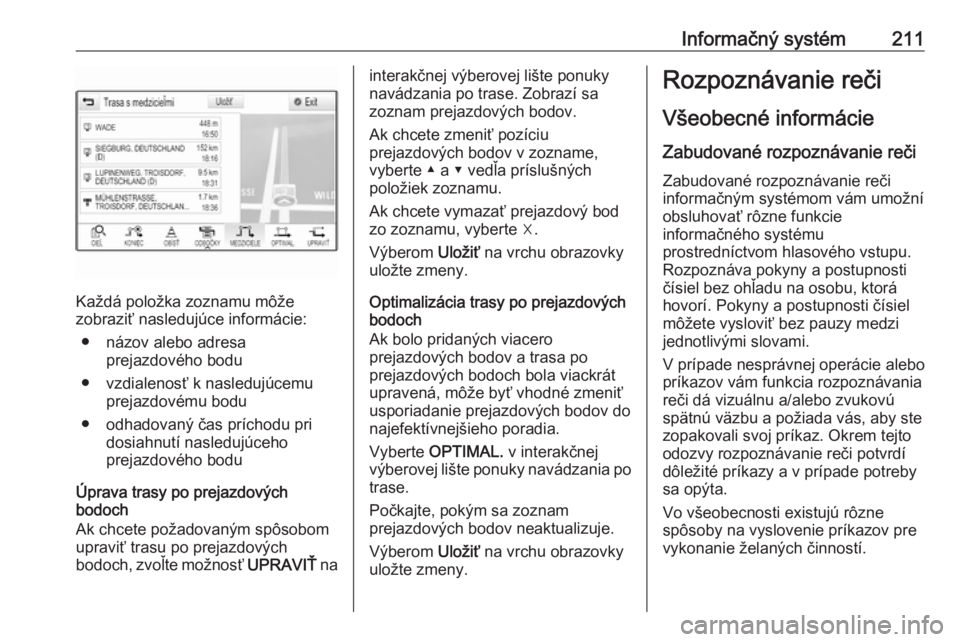
Informačný systém211
Každá položka zoznamu môže
zobraziť nasledujúce informácie:
● názov alebo adresa prejazdového bodu
● vzdialenosť k nasledujúcemu prejazdovému bodu
● odhadovaný čas príchodu pri dosiahnutí nasledujúceho
prejazdového bodu
Úprava trasy po prejazdových
bodoch
Ak chcete požadovaným spôsobom upraviť trasu po prejazdových
bodoch, zvoľte možnosť UPRAVIŤ na
interakčnej výberovej lište ponuky
navádzania po trase. Zobrazí sa
zoznam prejazdových bodov.
Ak chcete zmeniť pozíciu
prejazdových bodov v zozname,
vyberte ▲ a ▼ vedľa príslušných
položiek zoznamu.
Ak chcete vymazať prejazdový bod
zo zoznamu, vyberte ☓.
Výberom Uložiť na vrchu obrazovky
uložte zmeny.
Optimalizácia trasy po prejazdových
bodoch
Ak bolo pridaných viacero
prejazdových bodov a trasa po
prejazdových bodoch bola viackrát
upravená, môže byť vhodné zmeniť
usporiadanie prejazdových bodov do najefektívnejšieho poradia.
Vyberte OPTIMAL. v interakčnej
výberovej lište ponuky navádzania po
trase.
Počkajte, pokým sa zoznam
prejazdových bodov neaktualizuje.
Výberom Uložiť na vrchu obrazovky
uložte zmeny.Rozpoznávanie reči
Všeobecné informácie
Zabudované rozpoznávanie reči
Zabudované rozpoznávanie reči
informačným systémom vám umožní obsluhovať rôzne funkcie
informačného systému
prostredníctvom hlasového vstupu.
Rozpoznáva pokyny a postupnosti
čísiel bez ohľadu na osobu, ktorá
hovorí. Pokyny a postupnosti čísiel
môžete vysloviť bez pauzy medzi
jednotlivými slovami.
V prípade nesprávnej operácie alebo
príkazov vám funkcia rozpoznávania
reči dá vizuálnu a/alebo zvukovú
spätnú väzbu a požiada vás, aby ste
zopakovali svoj príkaz. Okrem tejto
odozvy rozpoznávanie reči potvrdí
dôležité príkazy a v prípade potreby
sa opýta.
Vo všeobecnosti existujú rôzne
spôsoby na vyslovenie príkazov pre
vykonanie želaných činností.
Page 214 of 511
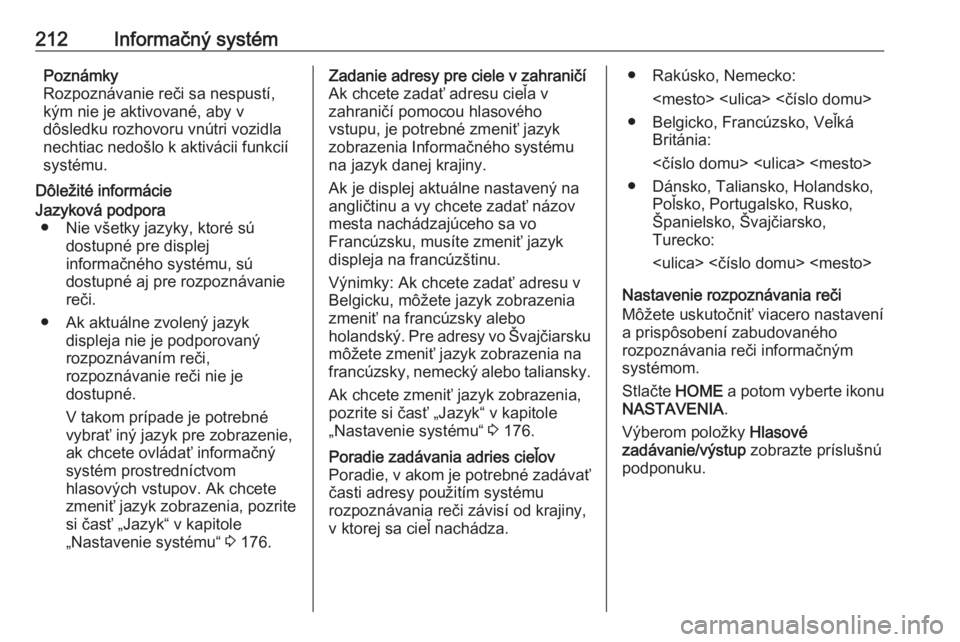
212Informačný systémPoznámky
Rozpoznávanie reči sa nespustí, kým nie je aktivované, aby v
dôsledku rozhovoru vnútri vozidla
nechtiac nedošlo k aktivácii funkcií
systému.
Dôležité informácieJazyková podpora ● Nie všetky jazyky, ktoré sú dostupné pre displej
informačného systému, sú
dostupné aj pre rozpoznávanie
reči.
● Ak aktuálne zvolený jazyk displeja nie je podporovaný
rozpoznávaním reči,
rozpoznávanie reči nie je
dostupné.
V takom prípade je potrebné
vybrať iný jazyk pre zobrazenie,
ak chcete ovládať informačný
systém prostredníctvom
hlasových vstupov. Ak chcete
zmeniť jazyk zobrazenia, pozrite si časť „Jazyk“ v kapitole
„Nastavenie systému“ 3 176.Zadanie adresy pre ciele v zahraničí
Ak chcete zadať adresu cieľa v
zahraničí pomocou hlasového
vstupu, je potrebné zmeniť jazyk
zobrazenia Informačného systému
na jazyk danej krajiny.
Ak je displej aktuálne nastavený na
angličtinu a vy chcete zadať názov
mesta nachádzajúceho sa vo
Francúzsku, musíte zmeniť jazyk
displeja na francúzštinu.
Výnimky: Ak chcete zadať adresu v Belgicku, môžete jazyk zobrazenia
zmeniť na francúzsky alebo
holandský. Pre adresy vo Švajčiarsku môžete zmeniť jazyk zobrazenia na
francúzsky, nemecký alebo taliansky.
Ak chcete zmeniť jazyk zobrazenia,
pozrite si časť „Jazyk“ v kapitole
„Nastavenie systému“ 3 176.Poradie zadávania adries cieľov
Poradie, v akom je potrebné zadávať časti adresy použitím systému
rozpoznávania reči závisí od krajiny,
v ktorej sa cieľ nachádza.● Rakúsko, Nemecko:
● Belgicko, Francúzsko, Veľká Británia:
<číslo domu>
● Dánsko, Taliansko, Holandsko, Poľsko, Portugalsko, Rusko,
Španielsko, Švajčiarsko,
Turecko:
Nastavenie rozpoznávania reči
Môžete uskutočniť viacero nastavení
a prispôsobení zabudovaného
rozpoznávania reči informačným
systémom.
Stlačte HOME a potom vyberte ikonu
NASTAVENIA .
Výberom položky Hlasové
zadávanie/výstup zobrazte príslušnú
podponuku.
Page 215 of 511
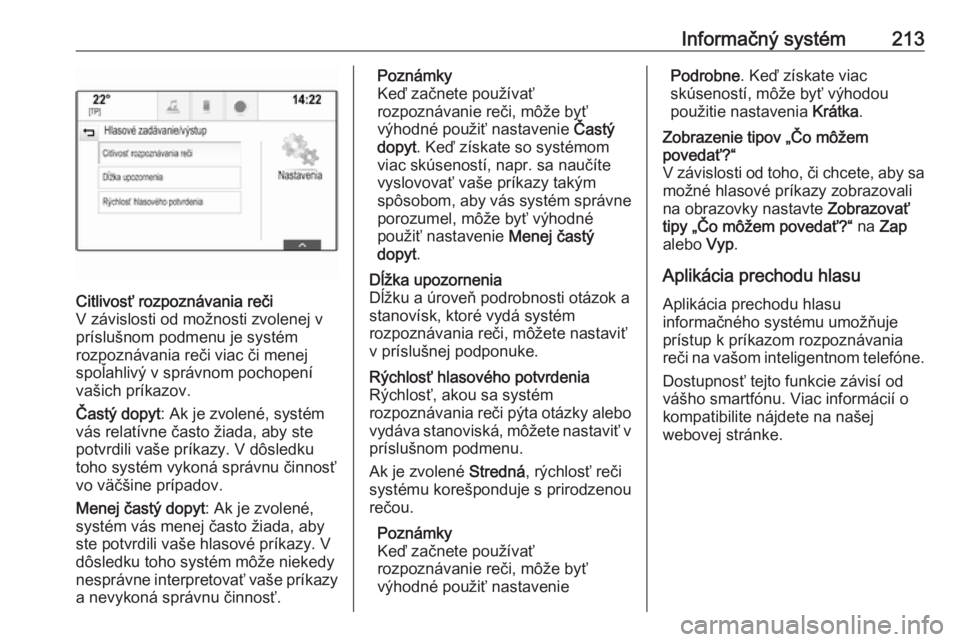
Informačný systém213Citlivosť rozpoznávania reči
V závislosti od možnosti zvolenej v
príslušnom podmenu je systém
rozpoznávania reči viac či menej
spoľahlivý v správnom pochopení
vašich príkazov.
Častý dopyt : Ak je zvolené, systém
vás relatívne často žiada, aby ste
potvrdili vaše príkazy. V dôsledku
toho systém vykoná správnu činnosť
vo väčšine prípadov.
Menej častý dopyt : Ak je zvolené,
systém vás menej často žiada, aby
ste potvrdili vaše hlasové príkazy. V
dôsledku toho systém môže niekedy
nesprávne interpretovať vaše príkazy
a nevykoná správnu činnosť.Poznámky
Keď začnete používať
rozpoznávanie reči, môže byť
výhodné použiť nastavenie Častý
dopyt . Keď získate so systémom
viac skúseností, napr. sa naučíte
vyslovovať vaše príkazy takým
spôsobom, aby vás systém správne
porozumel, môže byť výhodné
použiť nastavenie Menej častý
dopyt .Dĺžka upozornenia
Dĺžku a úroveň podrobnosti otázok a
stanovísk, ktoré vydá systém
rozpoznávania reči, môžete nastaviť
v príslušnej podponuke.Rýchlosť hlasového potvrdenia
Rýchlosť, akou sa systém
rozpoznávania reči pýta otázky alebo
vydáva stanoviská, môžete nastaviť v príslušnom podmenu.
Ak je zvolené Stredná, rýchlosť reči
systému korešponduje s prirodzenou rečou.
Poznámky
Keď začnete používať
rozpoznávanie reči, môže byť
výhodné použiť nastaveniePodrobne . Keď získate viac
skúseností, môže byť výhodou
použitie nastavenia Krátka.Zobrazenie tipov „Čo môžem
povedať?“
V závislosti od toho, či chcete, aby sa možné hlasové príkazy zobrazovali
na obrazovky nastavte Zobrazovať
tipy „Čo môžem povedať?“ na Zap
alebo Vyp.
Aplikácia prechodu hlasu
Aplikácia prechodu hlasu
informačného systému umožňuje
prístup k príkazom rozpoznávania
reči na vašom inteligentnom telefóne.
Dostupnosť tejto funkcie závisí od
vášho smartfónu. Viac informácií o
kompatibilite nájdete na našej
webovej stránke.
Page 221 of 511
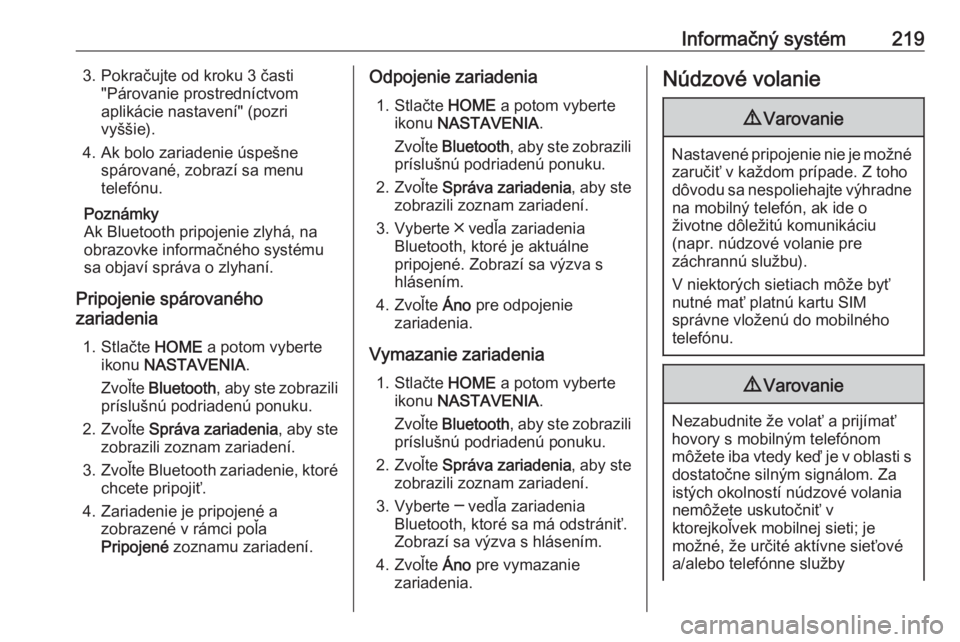
Informačný systém2193. Pokračujte od kroku 3 časti"Párovanie prostredníctvom
aplikácie nastavení" (pozri
vyššie).
4. Ak bolo zariadenie úspešne spárované, zobrazí sa menu
telefónu.
Poznámky
Ak Bluetooth pripojenie zlyhá, na
obrazovke informačného systému
sa objaví správa o zlyhaní.
Pripojenie spárovaného
zariadenia
1. Stlačte HOME a potom vyberte
ikonu NASTAVENIA .
Zvoľte Bluetooth , aby ste zobrazili
príslušnú podriadenú ponuku.
2. Zvoľte Správa zariadenia , aby ste
zobrazili zoznam zariadení.
3. Zvoľte Bluetooth zariadenie, ktoré
chcete pripojiť.
4. Zariadenie je pripojené a zobrazené v rámci poľa
Pripojené zoznamu zariadení.Odpojenie zariadenia
1. Stlačte HOME a potom vyberte
ikonu NASTAVENIA .
Zvoľte Bluetooth , aby ste zobrazili
príslušnú podriadenú ponuku.
2. Zvoľte Správa zariadenia , aby ste
zobrazili zoznam zariadení.
3. Vyberte ╳ vedľa zariadenia Bluetooth, ktoré je aktuálne
pripojené. Zobrazí sa výzva s
hlásením.
4. Zvoľte Áno pre odpojenie
zariadenia.
Vymazanie zariadenia 1. Stlačte HOME a potom vyberte
ikonu NASTAVENIA .
Zvoľte Bluetooth , aby ste zobrazili
príslušnú podriadenú ponuku.
2. Zvoľte Správa zariadenia , aby ste
zobrazili zoznam zariadení.
3. Vyberte ─ vedľa zariadenia Bluetooth, ktoré sa má odstrániť.
Zobrazí sa výzva s hlásením.
4. Zvoľte Áno pre vymazanie
zariadenia.Núdzové volanie9 Varovanie
Nastavené pripojenie nie je možné
zaručiť v každom prípade. Z toho
dôvodu sa nespoliehajte výhradne na mobilný telefón, ak ide o
životne dôležitú komunikáciu
(napr. núdzové volanie pre
záchrannú službu).
V niektorých sietiach môže byť
nutné mať platnú kartu SIM
správne vloženú do mobilného
telefónu.
9 Varovanie
Nezabudnite že volať a prijímať
hovory s mobilným telefónom
môžete iba vtedy keď je v oblasti s dostatočne silným signálom. Za
istých okolností núdzové volania
nemôžete uskutočniť v
ktorejkoľvek mobilnej sieti; je
možné, že určité aktívne sieťové
a/alebo telefónne služby